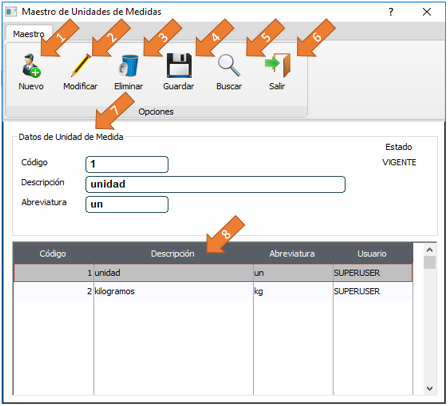CUIDAMOS TU TIEMPO, ASEGURAMOS TU GESTION; JUNTOS CUMPLIMOS.
Maestros de Articulos
En esta sección tenemos las configuraciones para los articulos.
Maestro de Articulos
En este maestro se podrá crear, modificar, eliminar y buscar un articulo en el sistema.
1- botón Nuevo: nos permite generar un nuevo articulo con sus datos de identificación en el sistema. Para crear un nuevo articulo debemos presionar en el botón "Nuevo" --> luego se habilitaran los Datos del Articulo, ingresar el código y nombre luego presionar el botón "Guardar". Los datos de "Cuenta Contable", "Impuesto", "Código de producto de Cambio de Sujeto" dependen del enlace con el sistema contable Audisoft, Si este sistema no esta instalado no se ingresara valores en los campos mencionados.
2- botón Modificar: nos permite modificar los datos ingresados para el articulo. Para modificar seleccionamos el articulo --> luego presionamos el botón Modificar --> Se habilitara el campo del nombre para corregirlo --> presionamos el botón Guardar.
3- Botón Eliminar: Nos permite eliminar un articulo existente en el sistema. Para eliminar primero seleccionamos el articulo --> luego presionamos el botón eliminar, nos aparece una ventana preguntando si realmente quieres eliminar el articulo seleccionado, le damos en SI y el articulo sera eliminado.
4- Botón Guardar: nos permite guardar los cambios que se ejecuten en las acciones de Nuevo y Modificar.
5- Botón Buscar: nos permite realizar una búsqueda personalizada de un articulo, pudiendo filtrar por código y nombre. Para realizar una búsqueda seleccionamos el botón buscar --> se abrirá una nueva ventana y podremos ingresar el código o nombre --> Luego Presionamos el botón "Buscar Código" o "Buscar Nombre" según sea el caso. -->Luego aparecerá el resultado de la búsqueda y podremos seleccionarlo con el botón Seleccionar.
6- Botón Salir: nos permite cerrar la ventana actual.
7- Datos del Articulo: En esta sección podrá ingresar los datos del articulo. Verificar que el ingreso de la información sea correcto.
8- Aquí se visualiza los Artículos existentes en el sistema.
Copiar atributos entre Articulos
Maestro de Unidades de Medidas de Articulos
En el maestro de unidades de medidas podremos Crear, Modificar, Eliminar y Buscar unidades de medidas que necesite el sistema. A continuación se describe cada elemento del modulo. (Ver imagen seguir numeración de las flechas)
1- Botón Nuevo nos permite generar un nuevo articulo en el sistema con la información necesaria para la identificación de éste. Para crear debemos presionar el botón "NUEVO" --> ingresar los datos, Código, Descripción y Abreviatura. Luego Presionar el botón "Guardar".
Ver imagen Ejemplo: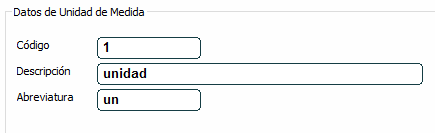
2- Botón Modificar nos permite modificar los datos de la unidad de medida.(No se podrá modificar el código). Para modificar debemos seleccionar la unidad --> luego presionar el botón modificar --> Ahora se habilitaran los campos de Descripción y Abreviatura para modificarlos. -->presionar el botón Guardar.
3- Botón Eliminar nos permite eliminar una unidad de medida vigente en el sistema. Para eliminar debemos seleccionar la unidad --> presionar el botón eliminar --> aparecerá una ventana preguntando si esta seguro que desea eliminar la unidad seleccionada, damos en SI. Con esto se habrá eliminado un vendedor.
4- Botón Guardar nos permite guardar los cambios que se ejecuten en la acciones de "Nuevo" y "Modificar".
5- Botón Buscar nos permite realizar una búsqueda personalizada de unidad de medida, pudiendo filtrar por código y nombre. Para realizar una búsqueda seleccionamos el botón buscar --> se abrirá una nueva ventana y podremos ingresar el código o nombre --> Luego Presionamos el botón "Buscar Código" o "Buscar Nombre" según sea el caso. -->Luego aparecerá el resultado de la búsqueda y podremos seleccionarlo con el botón Seleccionar.
6- Botón Salir nos permite cerrar la ventana actual.
7- Datos de Unidad de Medida En esta sección podrá ingresar los datos de la unidad. Verificar que el ingreso de la información sea correcto.
8- Aquí se visualiza las unidades existentes en el sistema.